Utilizar o Siri Remote ou o Apple TV Remote com a Apple TV
Saiba como utilizar o comando para encontrar menus, reproduzir conteúdos, navegar no ecrã e muito mais.
Siri Remote (2.ª geração ou posterior) ou Apple TV Remote (2.ª geração ou posterior)
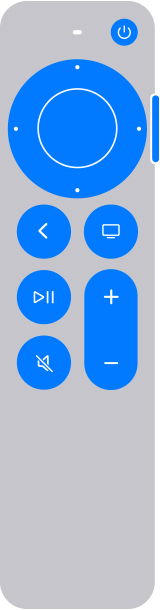
Botão de alimentação
Mantenha premido o botão de alimentação para ligar e reativar a Apple TV. Mantenha premido o botão novamente para desligar a TV e colocar a Apple TV em pausa.
Clickpad
Para se mover no ecrã, prima para cima, para baixo, para a esquerda ou para a direita no anel do clickpad. Em alternativa, passe o dedo para cima, para baixo, para a esquerda ou para a direita no clickpad. Para percorrer as listas, passe rapidamente o dedo para cima ou para baixo no clickpad várias vezes.
Para selecionar um elemento, destaque-o e, em seguida, prima o centro do clickpad.
Durante a reprodução, prima à esquerda ou à direita no anel do clickpad para retroceder ou avançar. Para rebobinar ou avançar rapidamente de forma contínua, mantenha premido o anel do clickpad à esquerda ou à direita. Prima o lado esquerdo ou direito repetidamente para percorrer as opções de velocidade (2x, 3x ou 4x).
Para passar pelo cronograma, prima o botão Reproduzir/Pausar ou o centro do clickpad e, em seguida, passe o dedo para a esquerda ou para a direita no clickpad para retroceder ou avançar no tempo. Também pode fazer círculos com o dedo no sentido contrário ao dos ponteiros do relógio ou no sentido dos ponteiros do relógio no anel do clickpad.
Botão da Siri
Se a Siri for suportada no seu país ou região, pode pedir à Siri para reproduzir determinados filmes, programas de TV, géneros e muito mais. Mantenha premido o botão da Siri, diga o que pretende e, em seguida, solte o botão da Siri.
Também pode utilizar o botão da Siri para ditar. Num campo de introdução de texto, mantenha premido o botão da Siri, diga o texto que pretende introduzir e, em seguida, solte o botão da Siri.
Botão Anterior
Durante a navegação no conteúdo, prima o botão Anterior uma vez para regressar ao ecrã anterior. Em alternativa, mantenha premido o botão Anterior para aceder ao ecrã principal.
Botão TV/Central de controlo
Se o seu país ou região suportar a app Apple TV, prima o botão TV/Central de controlo uma vez para abrir a app Apple TV. Caso contrário, prima uma vez para regressar ao ecrã principal.
Prima o botão duas vezes para abrir o Seletor de aplicações. Utilize o clickpad para passar o dedo pelas apps abertas e, em seguida, prima o centro do clickpad para abrir uma app. Passe o dedo para cima para fechar uma app. Em alternativa, prima o botão TV/Central de controlo para regressar à app Apple TV.
Mantenha premido o botão TV/Central de controlo para abrir a Central de controlo. Prima novamente para ocultar a Central de controlo.
Botão Reproduzir/Pausar
Prima o botão Reproduzir/Pausar uma vez para reproduzir ou colocar o conteúdo em pausa.
Para passar pelo cronograma, prima o botão Reproduzir/Pausar e, em seguida, passe o dedo para a esquerda ou para a direita no clickpad para retroceder ou avançar no tempo. Também pode fazer círculos com o dedo no sentido contrário ao dos ponteiros do relógio ou no sentido dos ponteiros do relógio no anel do clickpad.
Prima o botão Reproduzir/Pausar para retomar o conteúdo.
Botão Tirar o som
Prima o botão Tirar o som uma vez para silenciar o áudio. Prima novamente para voltar a ligar o áudio.
Aumentar ou diminuir o volume
Prima o botão Aumentar volume ou Diminuir volume para aumentar ou diminuir o volume da Apple TV.
Siri Remote (1.ª geração) ou Apple TV Remote (1.ª geração)
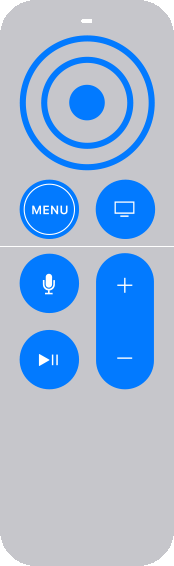
Superfície Touch
Para navegar pelo ecrã, toque ou passe o dedo para cima, para baixo, para a esquerda ou para a direita. Para percorrer as listas, passe o dedo para cima ou para baixo várias vezes.
Para selecionar um elemento, destaque-o e, em seguida, prima para clicar na superfície Touch.
Durante a reprodução, coloque o dedo na superfície Touch e, em seguida, prima o lado esquerdo ou direito da mesma para retroceder ou avançar no tempo. Para rebobinar ou avançar rapidamente de forma contínua, mantenha premido o lado esquerdo ou direito da superfície Touch. Prima o lado esquerdo ou direito repetidamente para percorrer as opções de velocidade (2x, 3x ou 4x).
Para passar pelo cronograma, prima o botão Reproduzir/Pausar ou a superfície Touch e, em seguida, passe o dedo para a esquerda ou para a direita para retroceder ou avançar no tempo.
Botão Menu
Se a Apple TV estiver em pausa, prima o botão Menu uma vez para reativar a Apple TV. Se estiver a navegar no conteúdo, prima o botão Menu uma vez para regressar ao ecrã anterior. Mantenha premido o botão Menu para aceder ao ecrã principal.
Botão TV/Central de controlo
Se o seu país ou região suportar a app Apple TV, prima o botão TV/Central de controlo uma vez para abrir a app Apple TV. Caso contrário, prima uma vez para regressar ao ecrã principal.
Prima o botão duas vezes para abrir o Seletor de aplicações. Utilize a superfície Touch para passar o dedo pelas apps abertas e, em seguida, prima a superfície Touch para abrir uma app. Passe o dedo para cima para fechar uma app. Em alternativa, prima o botão TV/Central de controlo para regressar à app Apple TV.
Mantenha premido o botão TV/Central de controlo para abrir a Central de controlo. Prima novamente para ocultar a Central de controlo.
Botão da Siri
Se a Siri for suportada no seu país ou região, pode pedir à Siri para reproduzir determinados filmes, programas de TV, géneros e muito mais. Mantenha premido o botão da Siri, diga o que pretende e, em seguida, solte o botão da Siri.
Também pode utilizar o botão da Siri para ditar. Num campo de introdução de texto, mantenha premido o botão da Siri, diga o texto que pretende introduzir e, em seguida, solte o botão da Siri.
Botão Reproduzir/Pausar
Prima o botão Reproduzir/Pausar uma vez para reproduzir ou colocar o conteúdo em pausa.
Para passar pelo cronograma, prima o botão Reproduzir/Pausar e, em seguida, passe o dedo para a esquerda ou para a direita na superfície Touch para retroceder ou avançar no tempo.
Prima o botão Reproduzir/Pausar para retomar o conteúdo.
Aumentar ou diminuir o volume
Prima o botão Aumentar volume ou Diminuir volume para aumentar ou diminuir o volume da Apple TV.
